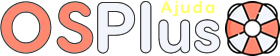Geral
- Limite de registros a visualizar nas tabelas:
Limita a quantidade de registros em todas as consultas do sistema. Dependendo da rede é necessário ajustar esse campo. - Senha Gerência
A senha da gerencia, tem por finalidade bloquear algumas funções do sistema, como desconto a cima do permitido no cadastro do cliente ou até mesmo abrir as configurações no PDV (não fiscal). Uma vez que informado esta senha, se o usuário for fazer uma venda e passar do limite de desconto, ou se o cliente já tiver usado todo seu limite vai solicitar a senha da gerencia. - Diretório Anexos
Diretório onde o sistema utilizará para salvar imagens de OSs, de clientes, orçamentos, …
Caso necessário esse diretório pode ser colocado em rede, para disponibilizar os anexos para todos os computadores da rede. - Habilitar campo código para edição
Os cadastros de clientes, fornecedores, produtos e serviços possuem um campo de código. Caso você precise digitar um código manualmente nesses cadastros, habilite essa opção, caso contrário deixe desmarcada que o sistema irá gerar o código automaticamente. Recomendamos a deixar desmarcada. - Localizar produto pelo código exato
Um produto com código 000010 por exemplo, se essa opção estiver marcada só será possível localizar o produto digitando exatamente igual, caso esteja desabilitada, pode-se digitar somente 10 que o sistema irá localizar o produto.
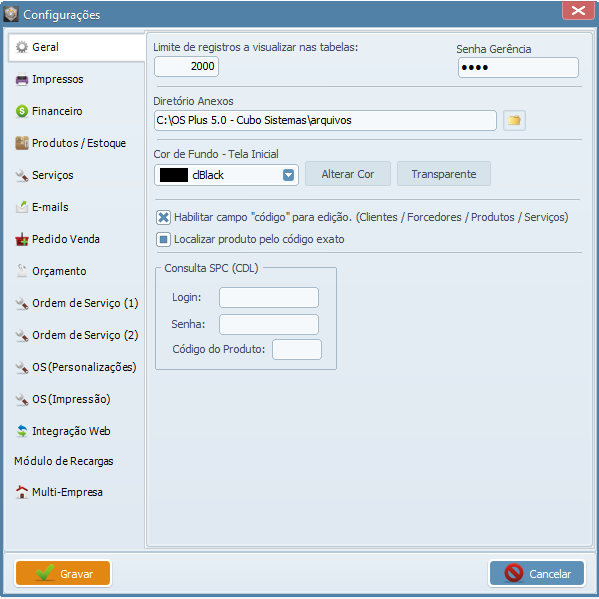
Impressos
Nesta ABA é possível configurar os cabeçalho, a logomarca das suas impressões e até um papel timbrado caso você tenha em formato de imagem.
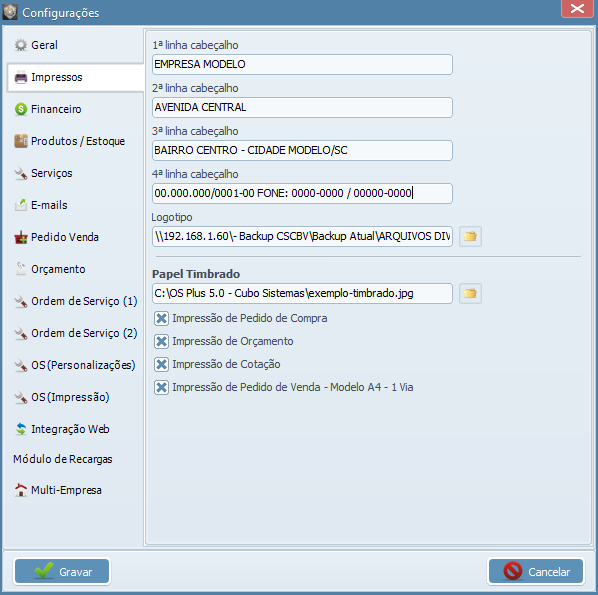
Financeiro
Nesta Aba vamos configurar as informações relacionadas ao financeiro, o caixa, a multa e o juros, bem como o Plano de Contas para o faturamento:
Habilite os campos crediário e boleto bancário caso você venha a utilizar essas condições de pagamento.
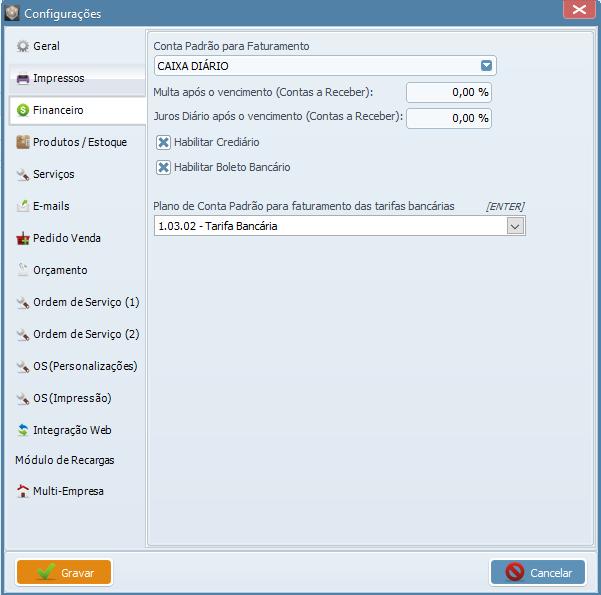
Produtos/Estoque
- Tabelas de Preços
É possível trabalhar com até 3 tabelas de preços diferentes. Podendo colocar a descrição de cada tabela, exemplo: a Vista e a Prazo.
Na margem de lucro serve pra quando for cadastrar um novo produto o sistema já cadastrar com a margem de cada tabela. - Diretório Anexos
Diretório utilizado para salvar as imagens dos produtos. As imagens irão aparecer nas vendas e na listagem de produtos. - Método de alteração de preço na entrada (compra)
É utilizado para atualizar o preço de venda ao realizar uma compra. Existem alguns métodos configurados, e você pode escolher o que se encaixa melhor ao seu negócio. - Controlar Serial
O OS Plus permite controlar produtos via número de serie. Com isso toda movimentação (vendas, compras, OSs e acerto de estoque) de um produto que você venha a controlar o número de série o sistema abrirá uma tela para ser informado o número. - Controlar Lote
O OS Plus permite controlar lote de produto. Parecido com o número de séria, toda movimentação (vendas, compras, OSs e acerto de estoque) de um produto que venha a ser controlado o lote o sistema abrirá uma tela para ser informado o lote a ser utilizado naquela movimentação - Ativar reserva de estoque
O OS Plus trabalha com reserva de produto na venda e na OS. Caso essa opção estiver habilitada, e uma venda for emitida porém não concluída, os produtos daquela venda ficarão reservados para o cliente. Ao finalizar a venda os produtos são vendidos e a reserva encerrada. É possível abrir o produto e verificar para quais clientes estão reservados.
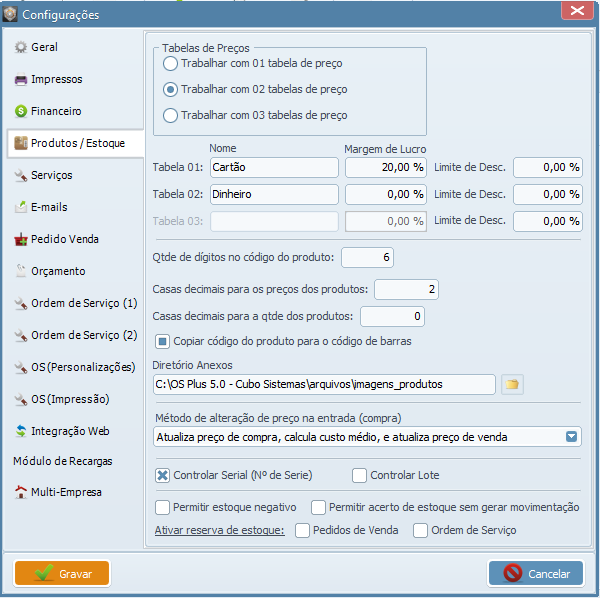
Pedido de Venda
Esta etapa tem por finalidade pré configurar a sua venda, aqui você pode:
- Tabela de preço, espécie e plano de pagamento
Configure aqui a opção mais utilizada, para que o sistema preencha ao iniciar um novo pedido, agilizando assim a emissão do mesmo. - Permitir utilizar plano personalizado
Permite que o vendedor possa além de trabalhar com os planos pré-cadastrados, escolher qualquer condição de pagamento. - Termos de Garantia (Modelo A4)
Imprime uma informação fixo em todo pedido de venda.
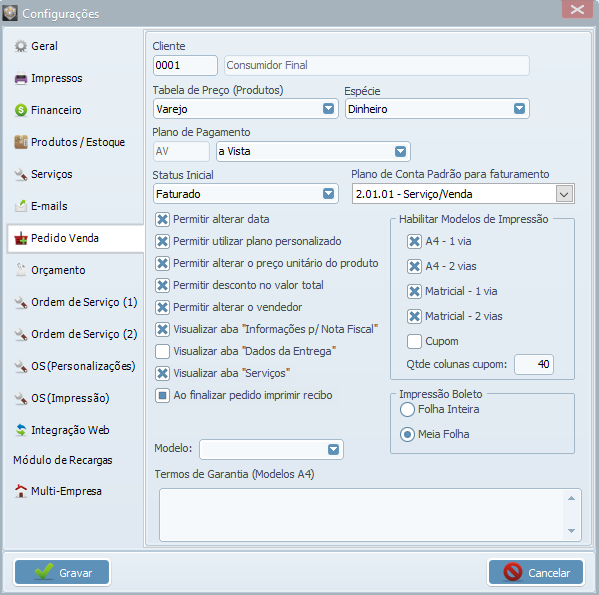
Orçamento
Nesta aba você pode determinar uma tabela de preços para cada finalidade: Serviço ou Produto. E também pode:
- Permitir alteração nos valores e datas;
- Permitir alterar o vendedor do orçamento, e até mesmo cálculos de impostos para que o vendedor inclua no orçamento para o cliente;
- Informar um texto padrão para observações e introdução do orçamento (breve texto que aparece antes dos itens do orçamento);
- Nos campos adicionais e nomenclaturas você pode personalizar o orçamento. Por exemplo, quero que tenha campos de Placa do Veículo e Marca, com isso além de poder preencher esses campos, pode-se utilizar nas buscas e também na impressão do orçamento.
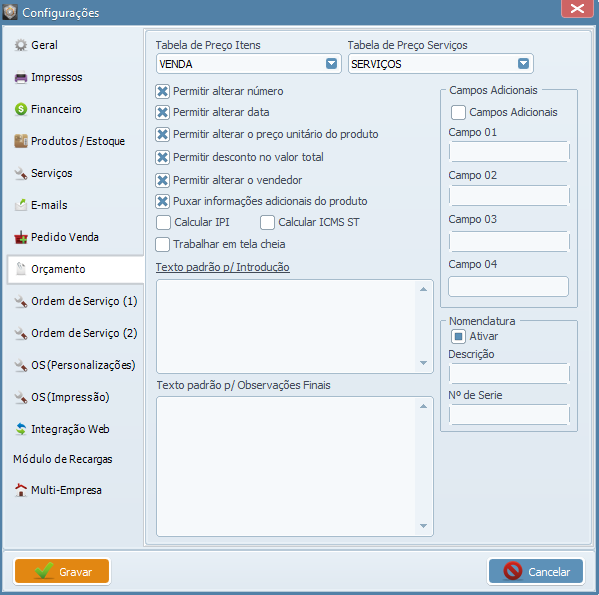
Pré - Configurando Sua Ordem de Serviço
Em Ordem de Serviço (1) é possível você determinar a Situação inicial da sua Ordem de Serviço e a Situação Final(onde será concluída), e você pode:
- Permitir alterar as datas;
- Permitir concluir a o.s sem faturar;
- Escolher como o sistema gerará o número de protocolo;
- Obrigar a colocar uma data de conclusão ao concluir a O.S;
- Permitir alterar valores;
- Permitir digitar um produto ou serviço que não está cadastrado no sistema;
- Tornar obrigatório informar o CPF/CNPJ do cliente;
- Determinar tabelas de peço para as finalidades de Serviços ou Produtos;
- Configurar o valor do KM rodado;
- Possibilitar a escolha da baixa manual do produto ou de forma automática ao ser faturado a OS;
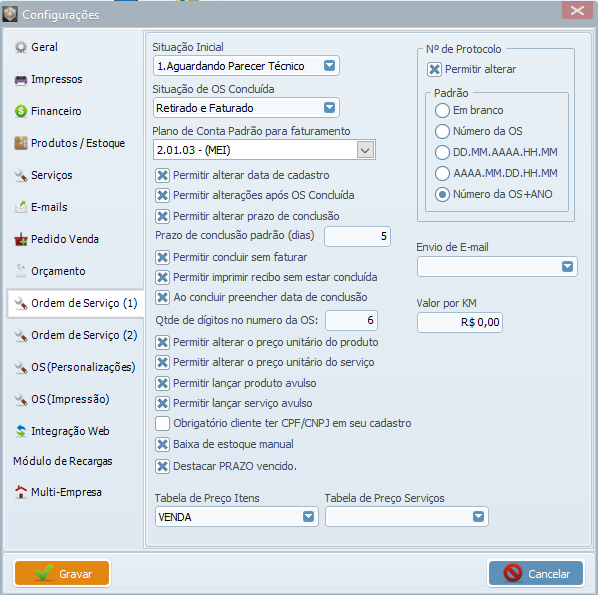
Em Ordem de Serviço (2) é possível você:
- Ativar para informar a unidade do Cliente;
- Ativar abas personalizadas;
- Configurar o Checklist padrão para a aba de checklist
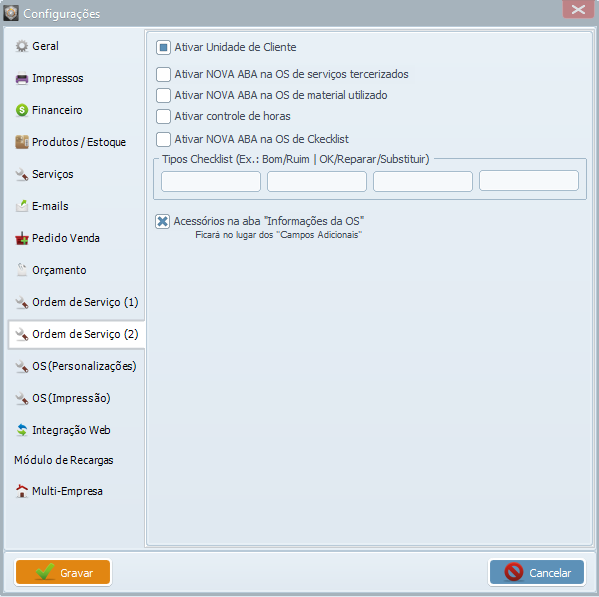
Em OS (Personalizações) você consegue Personalizar a sua impressão com campos específicos para atender sua necessidade, como no exemplo que segue:
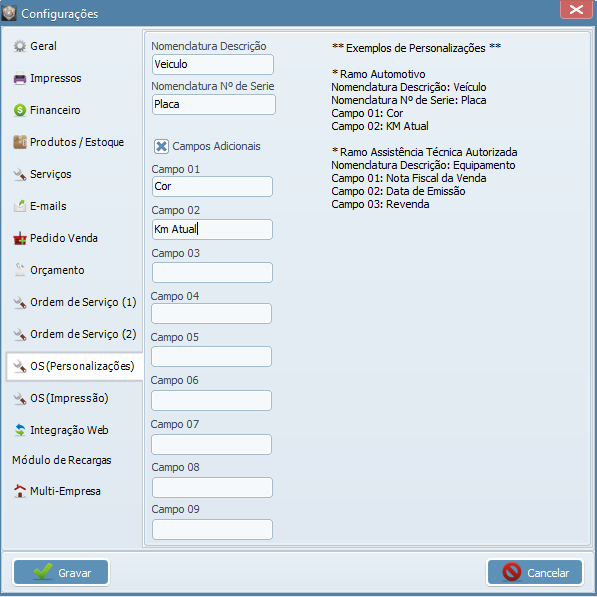
Em OS (Impressão) você irá habilitar os modelos de impressão que você irá utilizar dentro da tela de O.S. Cada modelo pode ser personalizado com o nome conforme você preferir. Como no exemplo que segue:
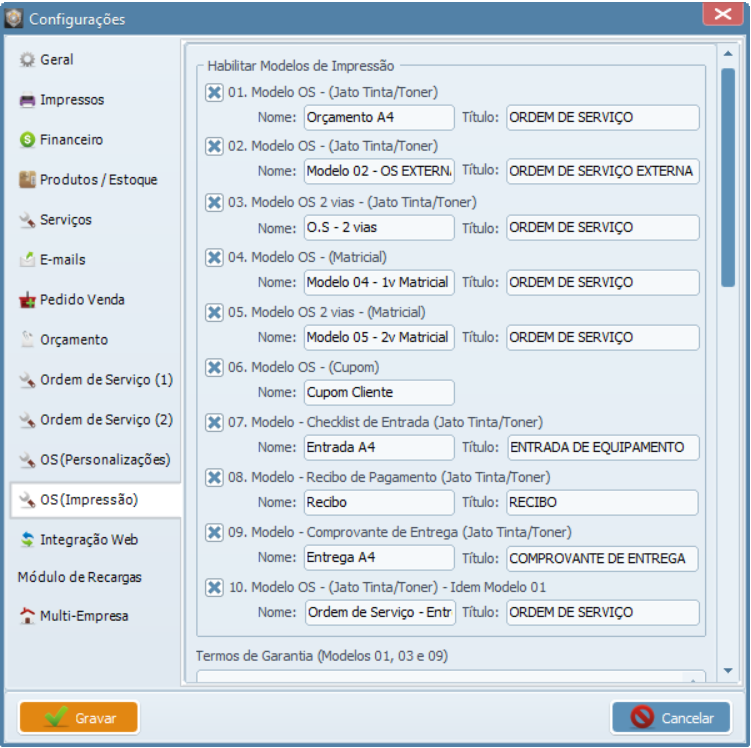
Para alguns modelos é possível imprimir o Termo de Garantia, e neste caso você pode deixar um texto padrão, os modelos que comportam o Termo de Garantia seriam os Modelos, que seguem no exemplo:
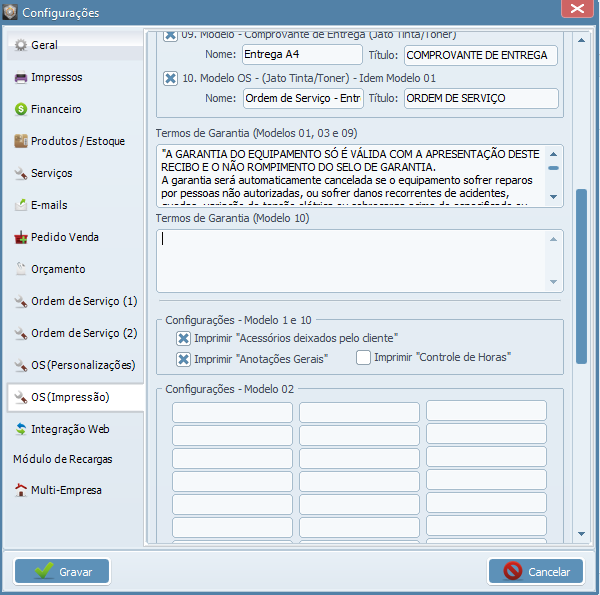
A garantia será automaticamente cancelada se o equipamento sofrer reparos por pessoas não autorizadas, ou sofrer danos recorrentes de acidentes, quedas, variação de tensão elétrica ou sobrecarga acima do especificado ou qualquer ocorrência imprevisível (mal aterramento, etc).A MG Comércio e Serviços de Informática, assegura ao usuário deste equipamento, a garantia pelo prazo de 90(noventa) dias, para o mesmo defeito a contar da data de conserto e 01(um) ano para baterias. (ESTA GARANTIA COBRE DEFEITOS DE PEÇAS E COMPONENTES RELACIONADOS ABAIXO, NAS CONDIÇÕES NORMAIS DE USO). Pelo que firmamos o presente recibo, dando plena, geral e irrevogável quitação.”
Multi-empresa
Nesta aba você consegue, realizar compartilhamento de informações entre as empresas que você tem cadastrada no sistema.
Aqui você pode compartilhar, Clientes, Fornecedores e Funcionários. Bem como as tabelas principais de cadastros, para cada campo que você desejar compartilhar você deve informar o código da empresa em que deseja buscar as informações, como no exemplo que segue:
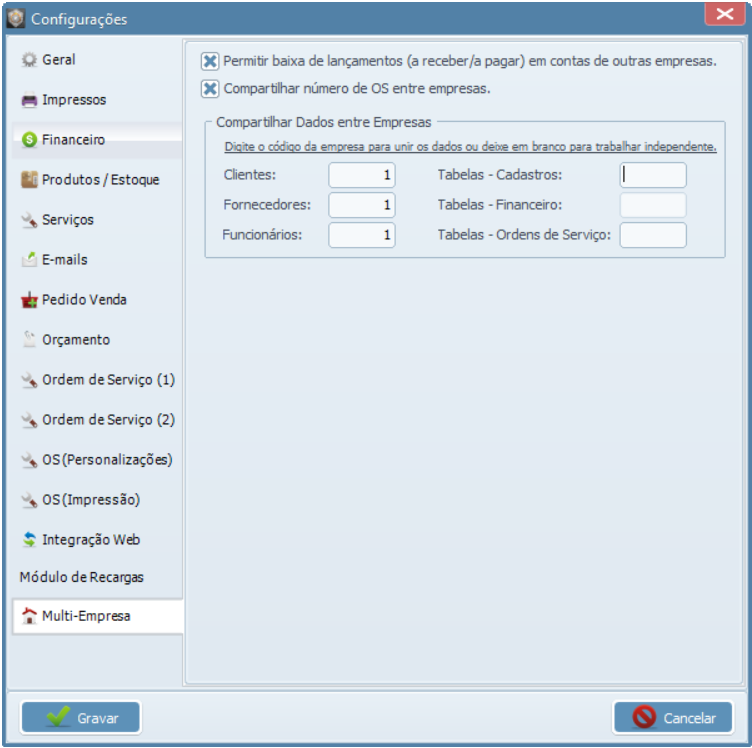
Como havia mencionado no inicio deste manual, falamos dos principais recursos que as configurações gerais possui e que vai te ajudar a configurar o sistema e deixar ele de uma forma que vai te ajudar a administrar melhor sua empresa.
Abraços, e até mais!